在智能手机上做笔记已成为我们日常生活中不可或缺的一部分,让我们保持井井有条、捕捉想法并让重要信息触手可及。 然而,随着我们记笔记需求的发展,我们可能会发现有必要将 iPhone 笔记转移到新的结构中。
无论是整合分散的笔记、重新组织它们以更好地分类,还是采用新的笔记应用程序,您都可以从以下步骤中学习: 传输 iPhone 笔记 采用新结构,确保无缝过渡而不会丢失有价值的数据。
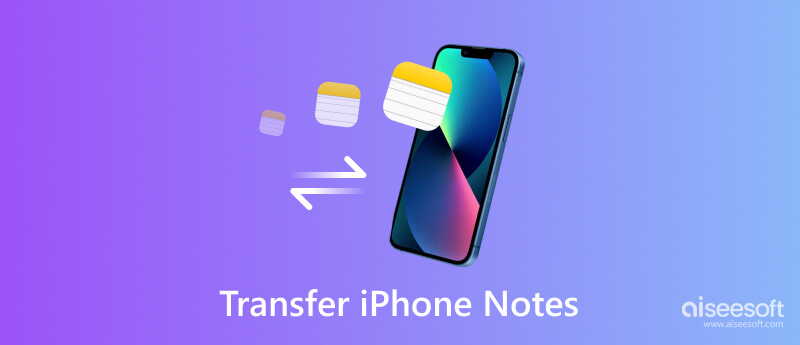
如果您使用 Apple 的内置笔记应用程序并希望在 Apple 生态系统内传输笔记,请按照以下步骤操作:
打开 您的 iPhone 上的应用程序,并根据您的新结构将现有笔记整理到文件夹或类别中。 您可以通过点击创建文件夹 新建文件夹 应用程序主屏幕上的选项。
将笔记拖放到相应的文件夹中以便更好地组织。
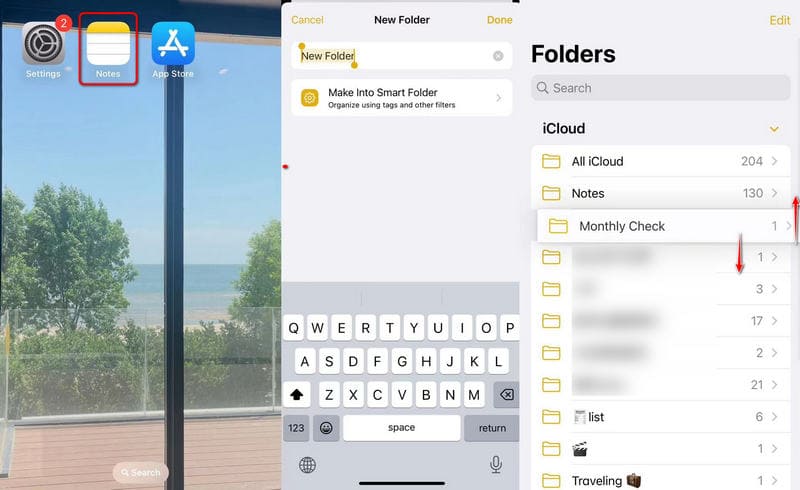
确保您的 Notes 应用程序与 iCloud 同步。 要执行此操作,请转至 设置 > [您的名字] > iCloud > 备忘录 并切换开关以启用同步。
备份到 iCloud 的笔记可以在其他 Apple 设备上查看。
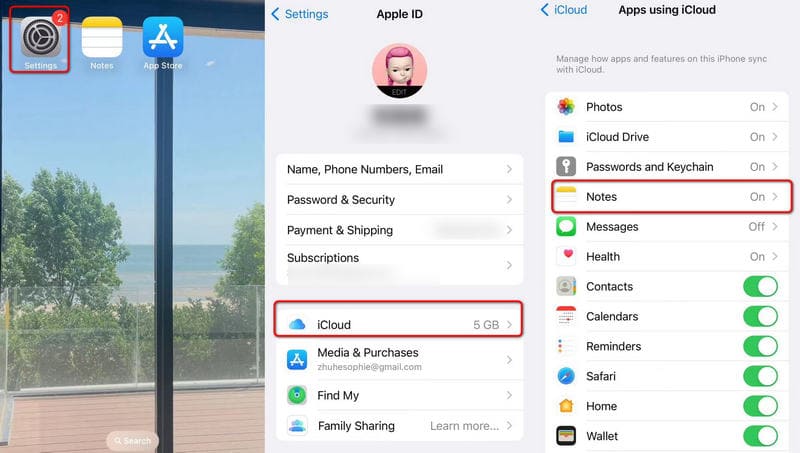
如果您获得一篮子 Apple 产品(例如 iPad 或 Mac),请确保它们也使用同一 iCloud 帐户登录。
打开 这些设备上的应用程序,您整理的笔记应该会自动同步并在新结构中可用。
即使您不同时拥有 Mac 和 iPhone 也没关系。 为了帮助您将笔记从 iPhone 传输到个人电脑,您可以免费下载 FoneTrans 并快速移动iPhone笔记以释放存储空间。

资料下载
100% 安全。无广告。
100% 安全。无广告。
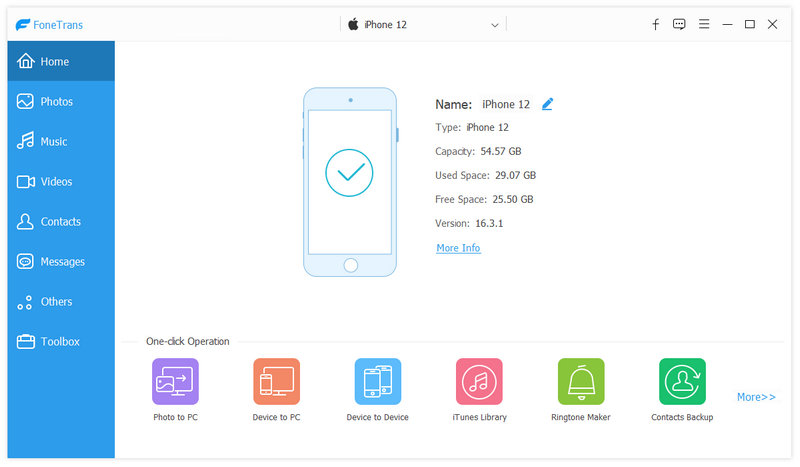
或者您可以通过以下方式获得一键转账 工具箱 并选择 手机到电脑。 勾选所有想要的选项并单击 Start 开始.
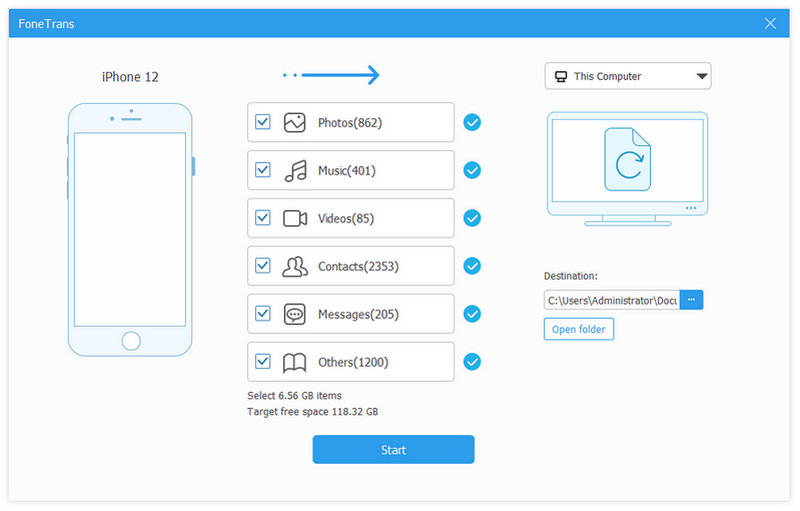
如果您要切换到 Apple 生态系统之外的新笔记应用程序,请按照以下步骤操作:
研究并选择一款符合您的需求和偏好的笔记应用程序。 受欢迎的选项包括 iPhone笔记应用 例如 Evernote、OneNote、Google Keep、Bear、Notion 和 Simplenote。
确保该应用程序在您的 iPhone 和您使用的任何其他设备(例如计算机或平板电脑)上均可用。
要从 Apple 的 Notes 应用程序导出笔记,请转至 设置 > 笔记 > 导入笔记.
选择您从可用选项列表中选择的新笔记应用程序。 这将启动导出过程。
打开新的笔记应用程序并按照其导入说明导入您的笔记。
根据应用程序的不同,您可以直接导入笔记或从导出过程中生成的文件(例如 CSV 或 HTML)导入笔记。
导入笔记后,使用新应用程序提供的功能根据新结构组织它们。
创建文件夹、标签或类别以将相关笔记分组在一起。
确保新的笔记应用程序已设置为跨设备同步。
检查你有 备份 iPhone 笔记 在应用程序的云存储或应用程序提供的任何其他备份解决方案中。
如果您希望为笔记创建层次结构,请考虑使用支持嵌套文件夹或标签的笔记应用程序。 请按照以下步骤实施分层组织:
选择一个允许您创建嵌套文件夹或标签的笔记应用程序。 这将允许您在主文件夹中创建子类别,从而更轻松地导航和管理您的笔记。
为顶级类别创建主文件夹,例如工作、个人、想法或项目。
在每个主文件夹中,为更具体的主题或子类别创建子文件夹或标签。
查看现有笔记并将其移动到适当的文件夹或根据新的层次结构分配相关标签。
这可能需要一些时间,但努力将带来一个更有组织性和直观的系统。
为了确保在将 iPhone 笔记转移到新结构时顺利过渡,请考虑以下提示:
1. 循序渐进: 不要着急这个过程。 花时间系统地整理你的笔记,避免仓促做出决定。
2. 保留备份: 在进行任何更改之前,请创建笔记备份以避免意外数据丢失。
3. 审核和编辑: 当您将笔记转移到新结构时,请利用机会查看和编辑您的内容。 删除过时或不相关的注释,使您的新系统保持整洁。
4. 跨设备同步: 确保您的新笔记应用程序在所有设备上同步,以实现无缝访问和更新。
5.利用标签: 标签是根据多个类别组织笔记的有效方法,使您能够更快地找到特定信息。

最好的iOS传输软件,用于在不运行iTunes的情况下将iPhone / iPad / iPod和iOS文件从iPhone / iPad / iPod反向管理和传输到计算机。
100% 安全。无广告。
100% 安全。无广告。